国旅手游网提供好玩的手机游戏和手机必备软件下载,每天推荐精品安卓手游和最新应用软件app,并整理了热门游戏攻略、软件教程、资讯等内容。欢迎收藏
网友习惯提问:excel函数输入的参数太少
今天普及一下在excel2016里开启输入时提示函数参数功能的操作过程,下面就来看看在excel2016里开启输入时提示函数参数功能的操作步骤吧,去了解了解,相信可以帮助到大家的。

1、首先打开要编辑的excel文档,可以看到在使用函数进行运算的时候,没有显示出提示信息。
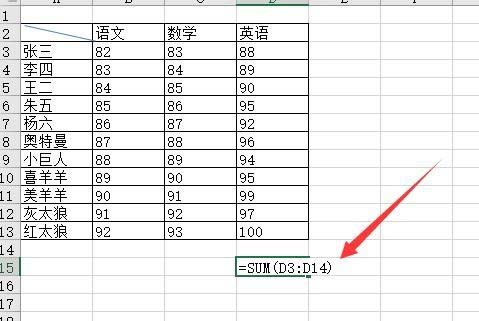
2、这时我们可以点击excel2016左上角的文件菜单
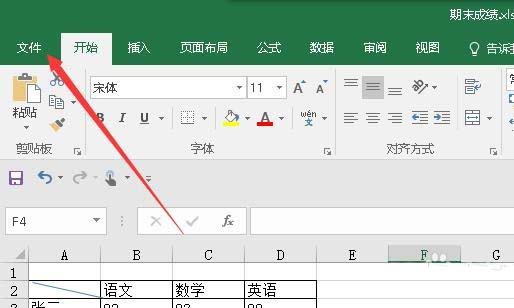
3、然后在弹出的下拉菜单中点击选项菜单项。
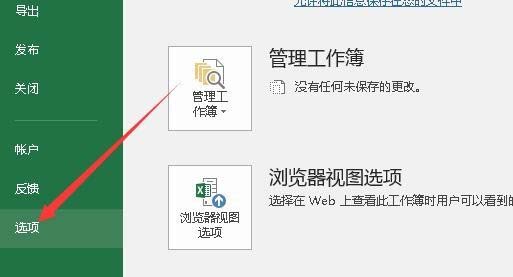
4、在打开的excel选项窗口中,点击左侧边栏的轻松使用菜单项。
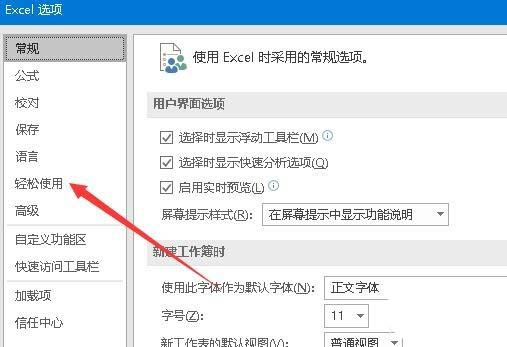
5、在右侧的窗口中,找到显示函数屏幕提示设置项
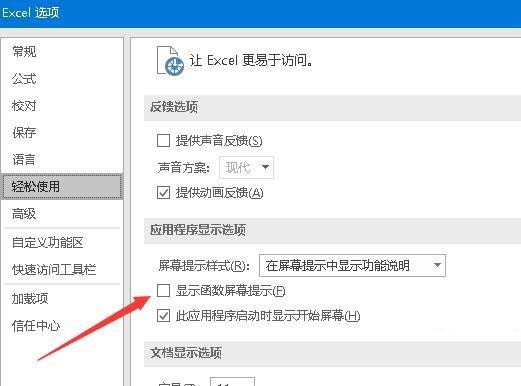
6、我们勾选显示函数屏幕提示前面的复选框,最后点击确定按钮。
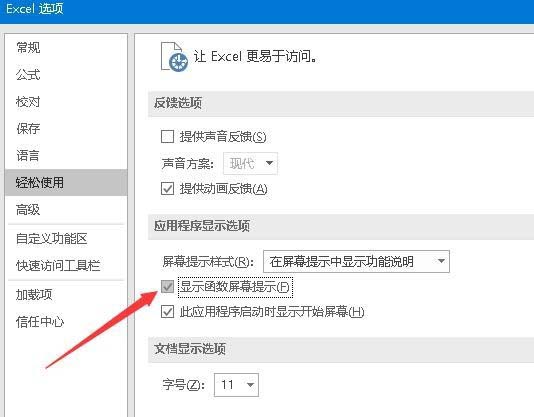
7、这样我们以后再在excel2016中输入函数的时候,就会显示出相应的信息提示了,这样为我们编辑函数提供了很大的方便。
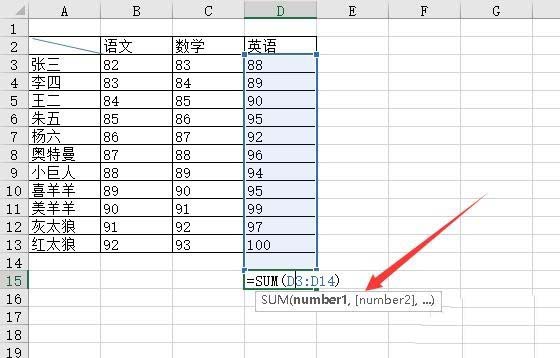
上面就是小编带来的在excel2016里开启输入时提示函数参数功能的教程,小伙伴们都学会了吗?
关于《在excel2016里开启输入时提示函数参数功能的教程》相关问题的解答开岸小编就为大家介绍到这里了。如需了解其他软件使用问题,请持续关注国旅手游网软件教程栏目。
版权声明:本文内容由互联网用户自发贡献,该文观点仅代表作者本人。本站仅提供信息存储空间服务,不拥有所有权,不承担相关法律责任。如果发现本站有涉嫌抄袭侵权/违法违规的内容,欢迎发送邮件至【1047436850@qq.com】举报,并提供相关证据及涉嫌侵权链接,一经查实,本站将在14个工作日内删除涉嫌侵权内容。
本文标题:【在excel2016里开启输入时提示函数参数功能的教程[在excel2016里开启输入时提示函数参数功能的教程]】
本文链接:http://www.citshb.com/class290377.html
